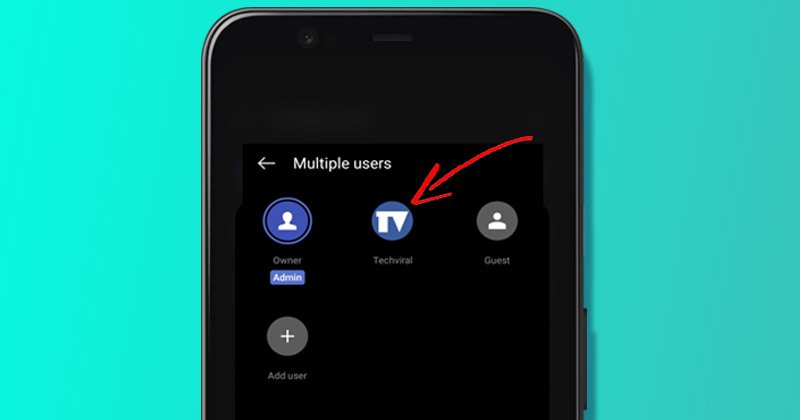
A Windowshoz hasonlóan az Android operációs rendszer is lehetővé teszi több felhasználói profil létrehozását. Ha mások is használják az Ön Android-telefonját, a legjobb, ha külön fiókot hoz létre számukra. Külön felhasználói profil létrehozása Android rendszerben nagyon különbözik egy második Google Fiók hozzáadásához.
Az Android rendszeren minden felhasználói profilhoz hozzátartozik az alkalmazások, beállítások, háttérképek és egyéb adattípusok. Bár a felhasználói profil létrehozása Androidon egyszerű, vannak hátrányai.
Több felhasználói profil létrehozásának lépései Androidon
A több felhasználói profil lelassulhat Android okostelefonját, töltse ki a tárhelyet, és gyorsabban merítse le az akkumulátort. Mégis, ha nem bánja, ha ezeket a dolgokat veszélyezteti, egyszerű lépésekkel beállíthat egy külön felhasználói profilt Androidon. Így hozhat létre és kezelhet több felhasználói profilt Androidon.
1. Új felhasználói profil létrehozása Androidon
Elég egyszerű új felhasználói profil létrehozása Androidon. Íme néhány egyszerű lépés, amelyet követnie kell új felhasználói profil létrehozásához Androidon.
1. Először húzza le az értesítési redőnyt Androidon, és koppintson a Beállítások elemre.
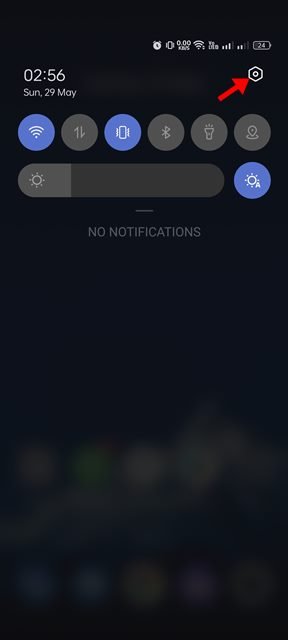
2. A Beállítások alkalmazásban görgessen le, és koppintson a Felhasználók és fiókok elemre. A Felhasználók és fiókok lehetőség egyes okostelefonokon a „Rendszer” részben található.
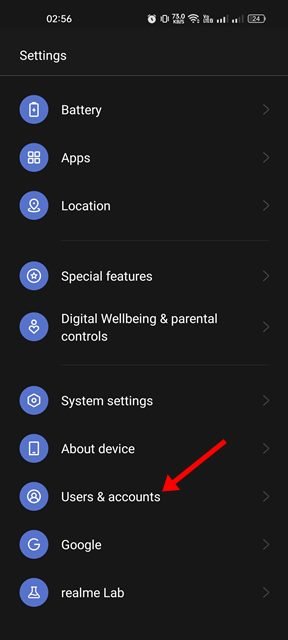
3. A Felhasználók és fiókok képernyőn érintse meg a Több felhasználó elemet.
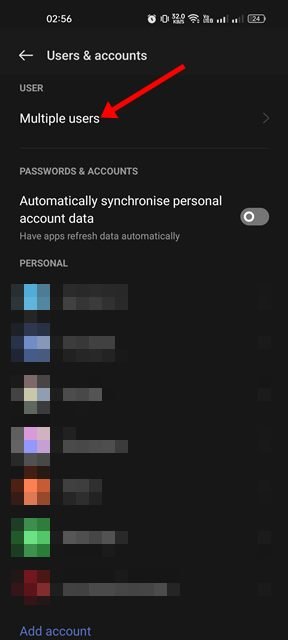
4. A Több felhasználó képernyőn érintse meg a + gombot a jobb felső sarokban.
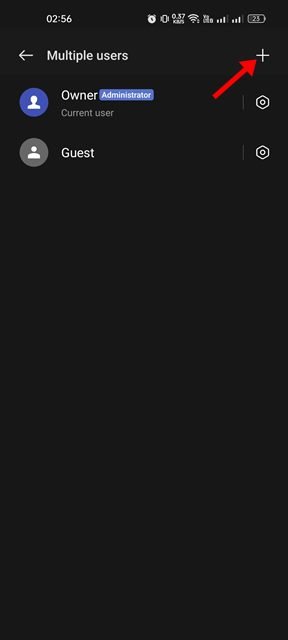
5. Most adjon hozzá egy felhasználónevet az új felhasználóhoz, és koppintson a pipa ikonra a jobb felső sarokban.

6. Miután létrehozta, érintse meg a beállítások ikont az új felhasználói profil mögött.
7. Ezután kapcsolja be a “Hívások és üzenetek engedélyezése” kapcsolót (ha akarja).
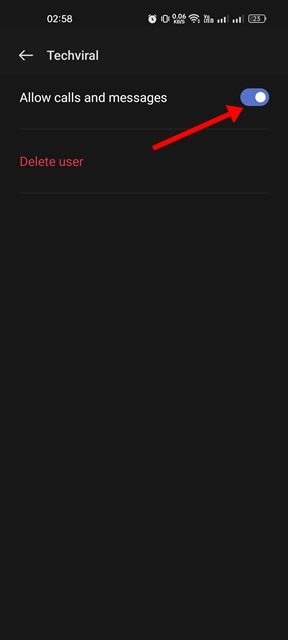
Ennyi! Így hozhat létre több felhasználói profilt Android-eszközén.
2. Váltás a profilok között
Nagyon jó Androidon váltani a felhasználói profilok között. Húzza le az Értesítési redőnyt, és kattintson a felhasználói profil ikonjára.
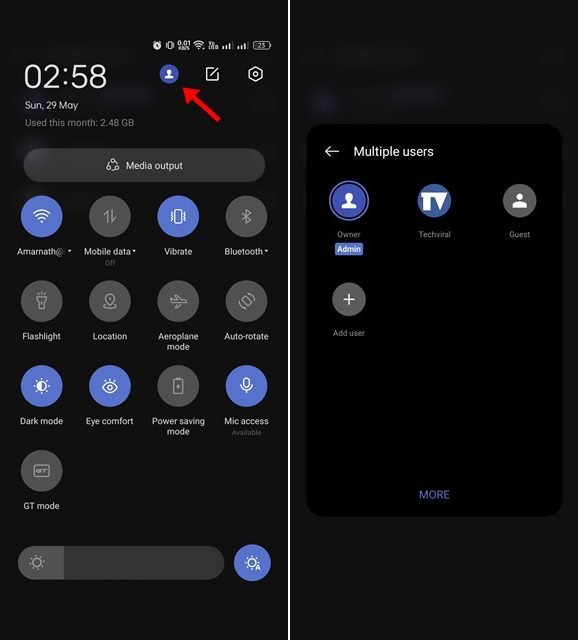
A felhasználói profil előugró ablakában érintse meg a használni kívánt profilt. Ezzel azonnal megjelenik a kiválasztott felhasználói profil.
3. Felhasználói profil törlése
Ha úgy érzi, hogy telefonja lelassul a felhasználói profil létrehozása után, egyszerű lépésekkel törölheti. A következőképpen törölhet felhasználói profilt Android okostelefonon.
1. Először húzza le az értesítési redőnyt Androidon, és koppintson a Beállítások elemre.
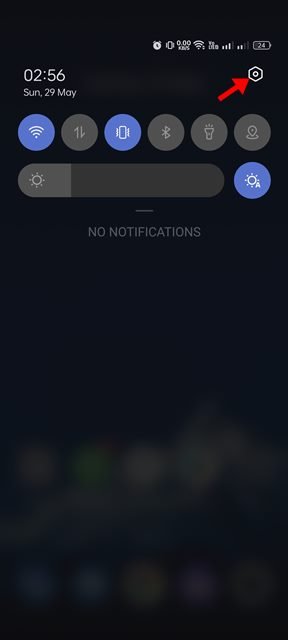
2. A Beállítások alkalmazásban görgessen le, és érintse meg aFelhasználók és fiókok lehetőséget. A Felhasználók és fiókok lehetőség egyes okostelefonokon a „Rendszer” alatt található.
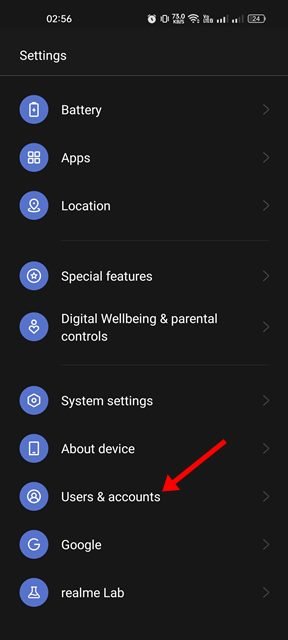
3. A Felhasználók és fiókok képernyőn érintse meg a Több felhasználó elemet.
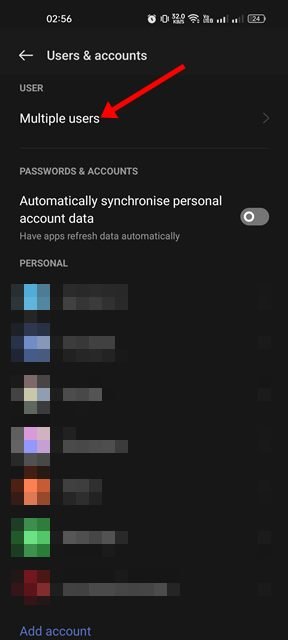
4. Ezután kattintson a törölni kívánt felhasználói profil mögött található beállítások ikonra.
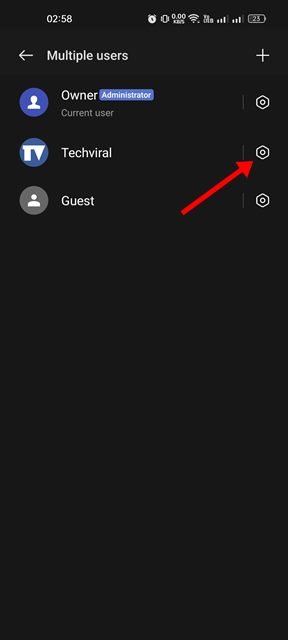
5. A következő képernyőn érintse meg a Felhasználó törlése gombot az alábbiak szerint.
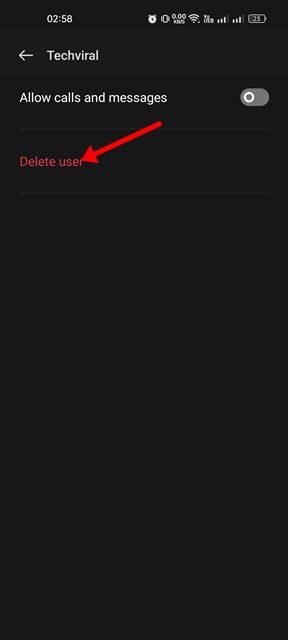
6. A megerősítő párbeszédpanelen érintse meg ismét a Felhasználó törlése lehetőséget.

Ennyi! Így törölhet felhasználói profilt Android-eszközén.
Bár a több felhasználói profil beállításának Androidon is megvannak a maga hátrányai, mégis hasznos funkció. Ha más felhasználók használják az Ön okostelefonját, a legjobb, ha külön profilt hoz létre és rendel hozzájuk. Tehát ez csak arról szól, hogy több felhasználói profilt állítson be és használjon Androidon. Ha bárhol elakad a lépések során, és segítségre van szüksége, tudassa velünk.